Cómo desplazarse y tomar capturas de pantalla en OnePlus ace3
En nuestro uso diario de los teléfonos móviles, a menudo nos encontramos con situaciones en las que necesitamos capturar el contenido de la pantalla.Para los usuarios de teléfonos móviles OnePlus ace3, cómo desplazarse para tomar capturas de pantalla puede ser una necesidad común.La captura de pantalla con desplazamiento puede ayudarnos a capturar el contenido de toda la página a la vez, lo cual es muy conveniente y práctico.A continuación, aprendamos cómo tomar una captura de pantalla con desplazamiento en el teléfono móvil OnePlus ace3.

Cómo desplazarse y tomar capturas de pantalla en OnePlus ace3
1. Después de tomar una captura de pantalla presionando los botones o deslizándose hacia abajo con tres dedos, aparecerá una ventana flotante de vista previa de la captura de pantalla. Baje la ventana flotante de vista previa o haga clic en el botón de captura de pantalla larga en la ventana flotante de vista previa para tomar una captura de pantalla larga, es decir, una captura de pantalla con desplazamiento;
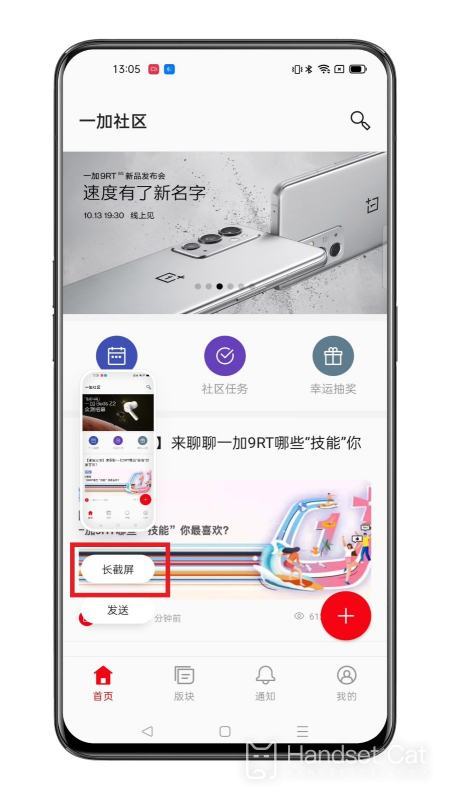
2. También puedes mantener presionado con tres dedos y luego deslizarte fuera de la pantalla para activar una captura de pantalla larga.

Mediante los sencillos pasos anteriores, podemos implementar fácilmente la función de captura de pantalla con desplazamiento en el teléfono móvil OnePlus ace3.Esto nos facilita guardar el contenido de toda la página, de modo que ya sea que estemos navegando por la web, leyendo artículos extensos, viendo el historial de chat o compartiendo información, pueda mostrarse de forma más completa.












